Ngày nay, việc kết nối các nền tảng thương mại điện tử không chỉ là xu hướng mà còn mở ra nhiều cơ hội kinh doanh hấp dẫn. TikTok cung không nằm ngoài cuộc đua này, họ đang không ngừng mở rộng phạm vi của mình với mảng TikTok Shop. Nhằm giúp người dùng nhanh chóng tiếp cận với mảng kinh doanh này. Tiktok cho phép người cùng có thể thay đổi tài khoản liên kết Tiktok shop một cách chủ động. Nếu bạn vẫn chưa nắm rõ các bước thực hiện thì đừng vội mà bỏ qua bài viết say đây của Sottpicks nhé!

Cách thay đổi tài khoản liên kết Tiktok shop
Việc thay đổi liên kết với các tài khoản khác nhau, bạn có thể linh hoạt thay đổi các sản phẩm kinh doanh. Kết nối với các tài khoản cá nhân, doanh nghiệp khác nhau giúp tiếp cận đa dạng khách hàng tiềm năng. Để thay đổi tài khoản liên kết trên TikTok Shop bạn có thể làm như sau:
- Truy cập vào: Tiktok Seller Center.
- Nhấn vào: Tài khoản của tôi > Đã liên kết các tài khoản tiktok.
- Mở mục: Tài khoản chính thức bạn sẽ thấy tài khoản ticktok được liên kết.
- Nhấn vào: Hủy liên kết để hủy liên kết với tiktok hiện tại
- Nhập @usernam hoặc số điện thoại của tài khoản TikTok mới mà bạn muốn liên kết.
- Nhập mã xác minh được gửi đến số điện thoại hoặc email của bạn để xác nhận quá trình.
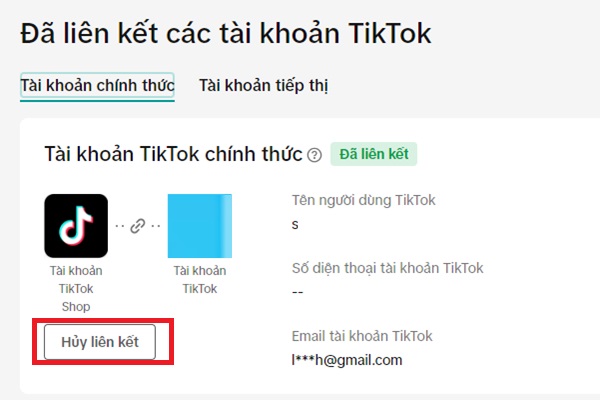
Một số lưu ý khi thay đổi tài khoản liên kết Tiktok Shop
Trước khi thực hiện việc thay đổi tài khoản liên kết trên TikTok Shop, có một số điều bạn cần lưu ý:
- Bạn chỉ có thể thay đổi tài khoản chính thức của TikTok Shop.
- Bạn chỉ có thể hủy liên kết tài khoản TikTok chính thức sau khi liên kết tài khoản đó ít nhất 24 giờ.
- Bạn chỉ có thể hủy liên kết tối đa 3 lần.
- Hãy nhập chính xác tài khoản mà bạn muốn liên kết, các sai sót có thể dẫn đến việc liên kết với tài khoản không đúng.
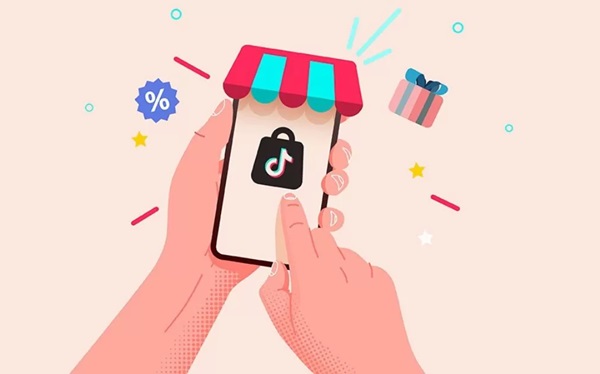
Trên đây là một số chia sẻ của Sottpicks về cách thay đổi tài khoản liên kết Tiktok shop. Hi vọng với những thông tin trên đây có thể giúp bạn phần nào trong quá trình sử dụng tiktok shop. Nếu có vấn đề nào trong bài viết khiến bạn thắc mắc, hãy để lại ý kiến dưới phần bình luận. Xin chào và hẹn gặp lại ở những chia sẻ sắp tới!








